亲爱的电脑小伙伴,你是否曾因为电脑时间不准确而烦恼呢?别急,今天就来教你如何轻松设置Windows系统的日期和时间,让你的电脑时间永远在线!
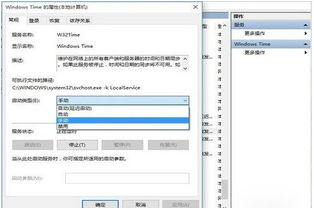
打开你的电脑,是不是发现时间显示在屏幕右下角呢?那可是我们今天要大显身手的舞台哦!首先,你得确保你的电脑已经联网,这样系统时间才会自动更新。不过,如果你想要手动调整,那就跟着我一起操作吧!


在Windows 10或11系统中,点击任务栏右下角的时间显示,你会看到一个弹出的小窗口。别急着关闭它,点击窗口中的“调整日期和时间”选项,就能进入设置界面啦!
在设置界面,你会看到“自动设置时间”选项,记得关闭它哦!这样我们才能手动调整时间。点击下方的“手动设置日期和时间”按钮,进入下一步。
现在你就进入了“更改日期和时间”窗口。在这里,你可以自由调整日期和时间。调整完毕后,别忘了点击“更改”按钮,让系统更新时间设置。
有时候,你可能需要调整电脑的时区,比如出国旅行或者跨时区工作。别担心,Windows系统已经为你准备好了这个功能。
在“日期和时间”设置界面,点击左侧的“时区”选项,进入时区设置。
在时区设置界面,你可以看到全球各个时区的列表。选择你所在的时区,然后点击“确定”即可。这样,你的电脑时间就会与世界同步啦!
除了时间,日期格式也是可以自定义的哦!比如,你更喜欢“年-月-日”的格式,还是“月/日/年”呢?
在“日期和时间”设置界面,点击左侧的“语言和区域”选项,进入语言和区域设置。
在语言和区域设置界面,点击“区域格式”选项,然后点击“更改格式”。在这里,你可以选择你喜欢的日期格式,让电脑时间更加符合你的喜好。
如果你的电脑无法连接到网络,或者你想要确保时间准确无误,可以使用网络时间同步功能。
按下“Windows键 R”,输入“cmd”,打开命令提示符。
在命令提示符中,输入“net time \\\\time.windows.com /set /y”命令,然后按回车键。这样,你的电脑就会从网络时间服务器同步时间啦!
亲爱的电脑小伙伴,现在你已经学会了如何设置Windows系统的日期和时间,是不是觉得电脑变得更加智能了呢?快来试试这些小技巧,让你的电脑时间永远在线吧!